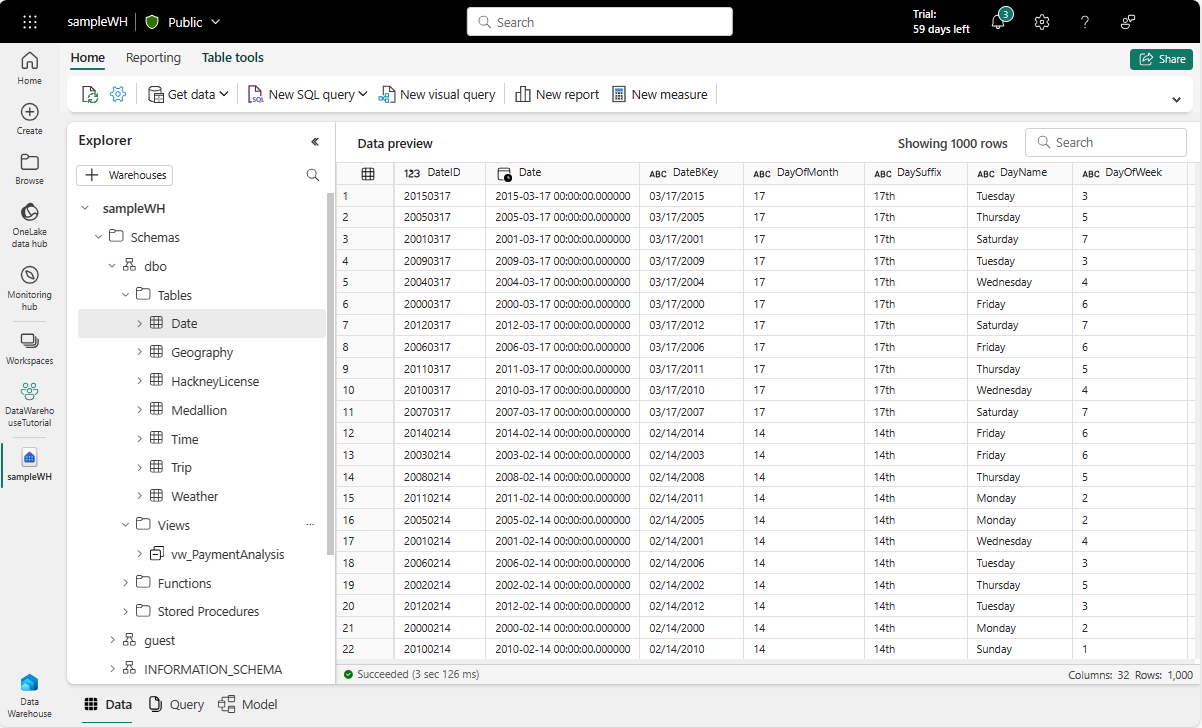Criar um Warehouse no Microsoft Fabric
Aplica-se a:✅Warehouse no Microsoft Fabric
Este artigo descreve como começar a usar o Warehouse no Microsoft Fabric usando o portal do Microsoft Fabric, incluindo a descoberta da criação e do consumo do warehouse. Você aprenderá a criar o seu warehouse a partir do zero e terá uma amostra, além de outras informações úteis, para se familiarizar e se tornar proficiente com os recursos de warehouse oferecidos pelo portal Microsoft Fabric.
Dica
Você pode prosseguir com um novo Warehouse em branco ou um novo Warehouse com dados de amostra para continuar esta série de etapas da Introdução.
Como criar um warehouse em branco
Nesta seção, mostraremos passo a passo três cargas de trabalho distintas disponíveis para criar um Warehouse do zero no portal do Microsoft Fabric: usando o hub Início, o hub Criar ou a exibição de lista do espaço de trabalho.
Criar um Warehouse usando o hub Página Inicial
O primeiro hub no painel de navegação é o hub Início. Você pode começar a criar seu warehouse no hub Página Inicial selecionando o cartão Warehouse na seção Novo. Um warehouse vazio é criado para você começar a criar objetos no warehouse. Você pode usar dados de amostra para obter um jump-start ou carregar seus próprios dados de teste, se preferir.
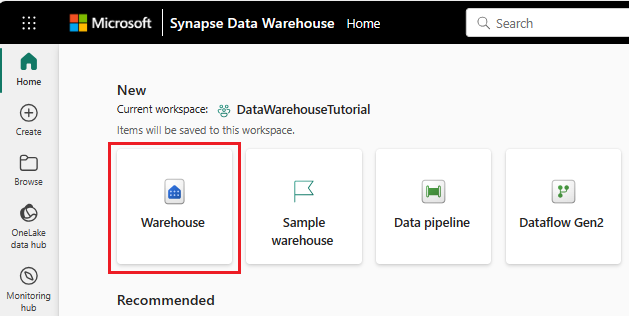
Criar um warehouse usando o hub Criar
Outra opção disponível para criar um warehouse é o hub Criar, que é o segundo hub no painel de navegação.
Você pode criar seu warehouse no hub Criar selecionando o cartão Warehouse na seção Data Warehousing. Quando você seleciona o cartão, um warehouse vazio é criado para você começar a criar objetos no warehouse ou usar uma amostra para começar como mencionado anteriormente.
Criar um warehouse com base no modo de exibição de lista de workspaces
Para criar um warehouse, navegue até seu workspace, selecione + Novo e, em seguida, selecione Warehouse para criar um warehouse.
Pronto para dados
Depois de inicializado, você pode carregar os dados no warehouse. Para obter mais informações sobre como colocar dados em um warehouse, consulte Ingestão de dados.
Como criar um warehouse com dados de amostra
Nesta seção, mostraremos passo a passo como criar do zero um Warehouse de amostra.
O primeiro hub no painel de navegação é o hub Início. Você pode começar a criar seu exemplo de warehouse no Hub Inicial selecionando o exemplo do Warehouse cartão na seção Novo.
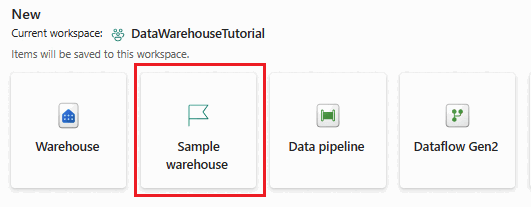
Forneça o nome do Warehouse de exemplo e selecione Criar.
A ação criar cria um novo Warehouse e começa a carregar os dados de exemplo nele. O carregamento dos dados leva alguns minutos para ser concluído.
Após concluir o carregamento de dados de exemplo, o Warehouse é aberto com os dados carregados nas tabelas e exibições para consulta.
Se você tiver um warehouse existente criado que esteja vazio, as etapas a seguir mostrarão como carregar dados de exemplo.
Depois de criar seu depósito, você pode carregar dados de amostra no depósito em Usar cartão de banco de dados de amostra na página inicial do depósito.
O carregamento dos dados leva alguns minutos para ser concluído.
Após concluir o carregamento de dados de exemplo, o Warehouse exibe os dados carregados nas tabelas e exibições para consulta.
Os scripts T-SQL de amostra a seguir podem ser usados nos dados de amostra em seu novo warehouse.
Observação
É importante observar que grande parte da funcionalidade descrita nesta seção também está disponível para os usuários por meio de uma conexão de ponto de extremidade TDS e ferramentas como SQL Server Management Studio (SSMS) ou Azure Data Studio (para usuários que preferem usar o T-SQL para a maioria de suas necessidades de processamento de dados). Para obter mais informações, consulte Conectividade ou Consultar um warehouse.
/************************************************* Get number of trips performed by each medallion **************************************************/ SELECT M.MedallionID ,M.MedallionCode ,COUNT(T.TripDistanceMiles) AS TotalTripCount FROM dbo.Trip AS T JOIN dbo.Medallion AS M ON T.MedallionID=M.MedallionID GROUP BY M.MedallionID ,M.MedallionCode /**************************************************** How many passengers are being picked up on each trip? *****************************************************/ SELECT PassengerCount, COUNT(*) AS CountOfTrips FROM dbo.Trip WHERE PassengerCount > 0 GROUP BY PassengerCount ORDER BY PassengerCount /********************************************************************************* What is the distribution of trips by hour on working days (non-holiday weekdays)? *********************************************************************************/ SELECT ti.HourlyBucket, COUNT(*) AS CountOfTrips FROM dbo.Trip AS tr INNER JOIN dbo.Date AS d ON tr.DateID = d.DateID INNER JOIN dbo.Time AS ti ON tr.PickupTimeID = ti.TimeID WHERE d.IsWeekday = 1 AND d.IsHolidayUSA = 0 GROUP BY ti.HourlyBucket ORDER BY ti.HourlyBucket
Dica
Você pode prosseguir com um Warehouse em branco ou um Warehouse de amostra para continuar esta série de etapas de Introdução.